Llevas tiempo preguntándote cómo podrías aumentar tu visibilidad en el mundo laboral en Internet y ya conocías algunas plataformas que se ocupan precisamente de estos aspectos, o más bien de la búsqueda de empleo por Internet o de la creación de redes reales. de las relaciones profesionales entre empleados, autónomos y empresas.
A menudo has oído hablar de LinkedIn, una red social real propiedad de Microsoft que conecta a más de 700 millones de personas en más de 20 países, con el objetivo de facilitar a los usuarios la búsqueda de empleo, mejorar su reputación en los negocios, lo que le permite para conectarse directamente con empresas y profesionales, y probablemente ya se haya registrado.
En este caso, puedo decir que realmente has acertado, porque es una de las mejores redes sociales para buscar trabajo o colaboraciones y adquirir información sobre tu sector o entorno laboral; sin embargo, para mejorar tu perfil y obtener buena visibilidad debes agregar tu CV.
¿Cómo se dice? ¿Lo has pensado pero no sabes cómo hacerlo? Entonces no temas: no podrías haber venido a un lugar mejor, porque en este tutorial veremos cómo agregar un CV en LinkedIn y cómo obtener uno de la información que ya está en tu perfil. Es muy sencillo y conmigo aprenderás a hacerlo en pocos pasos tanto en PC como en smartphones y tablets, utilizando la app oficial de la plataforma. ¿Estas listo para empezar? Bueno, entonces, buena lectura y… ¡buen trabajo!
Cómo crear un CV para LinkedIn
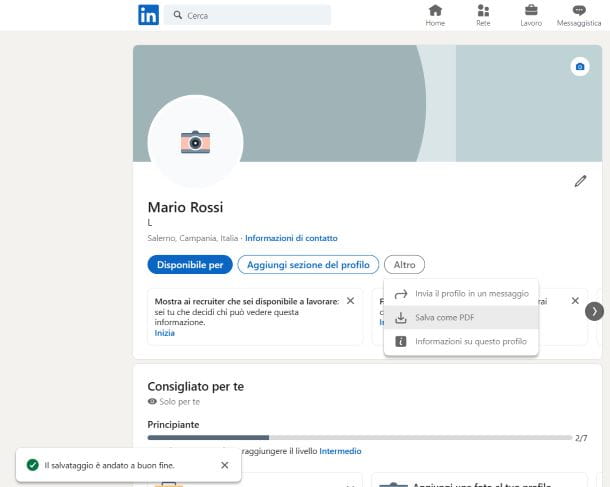
Un buen CV es la clave para dar una buena impresión a los clientes y posibles empleadores, tanto en la vida real como en línea. Por ello, LinkedIn atiende a todos brindándoles la oportunidad de descargar su perfil en la plataforma en formato CV.
El procedimiento es muy sencillo: accede a la página de inicio de LinkedIn, pulsa el icono Tú en la parte superior derecha y ve a Ver perfil. Luego, presione el botón Más y elija Guardar como PDF en el menú que se abre, para obtener un PDF.
La misma operación también se puede realizar con los perfiles de otros usuarios, si te interesa, con un límite de 100 descargas al mes, pudiendo descargar tu propio perfil sin limitación alguna.
Cómo insertar CV en el perfil de LinkedIn
Ahora vamos a centrarnos en cómo poner un CV en el perfil de LinkedIn. Los pasos son realmente sencillos y es posible hacerlo tanto desde un PC como desde smartphones y tablets.
Cómo insertar CV en perfil de LinkedIn desde PC
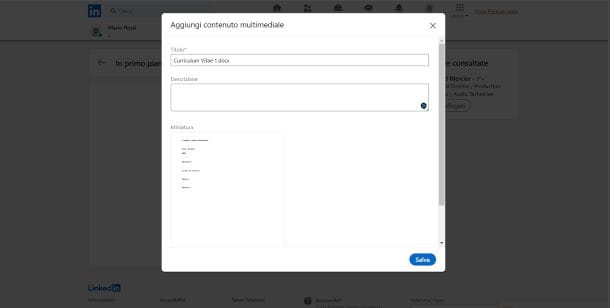
Para ingresar su CV en su perfil de LinkedIn desde una PC, conéctese al sitio de inicio y haga clic en Usted en la parte superior derecha, luego vaya a Ver perfil para ver su perfil.
Desde aquí haz clic en el botón Añadir sección de perfil. Se abrirá un menú con varias opciones: haz clic en Secciones recomendadas y Agregar artículos destacados. En la siguiente página Destacados, haga clic en el botón + a la derecha y, en el menú desplegable, seleccione Agregar medios para cargar su CV desde su computadora.
Si aún no ha creado su CV, puede escribirlo fácilmente de acuerdo con el modelo europeo u otros formatos con Word o con sitios de CV y aplicaciones de CV. Consulte las guías que acabo de vincular para obtener más información.
En el cuadro Agregar multimedia que se abrirá inmediatamente después en LinkedIn, asegúrese de haber puesto el archivo correcto de su CV, revisando el Título y la vista previa en la Miniatura y, finalmente, haga clic en Guardar.
Su archivo de CV se cargará en la sección Destacados de su perfil de LinkedIn y también será visible para otros usuarios según su configuración. Evidentemente, puedes borrarlo o ir a modificarlo cuando quieras, siempre desde la misma sección.
Cómo insertar CV en el perfil de LinkedIn desde la aplicación
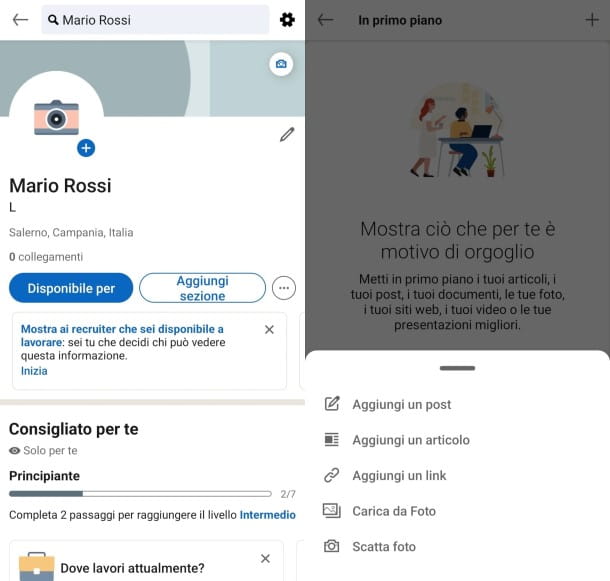
En cuanto a cómo insertar CV en el perfil de LinkedIn desde la aplicación (disponible tanto en dispositivos Android, incluso en tiendas alternativas para dispositivos que no tienen servicios de Google, como en dispositivos iOS y iPadOS), tendrás que lidiar con casi el misma interfaz que el sitio de escritorio de LinkedIn, pero con algunas diferencias relacionadas con la capacidad de agregar un CV a los elementos destacados.
Luego, presione el botón + Publicar, en la barra inferior, para comenzar a crear una publicación, y toque Agregar un documento. En la página siguiente, escriba el título del documento en Agregue un título descriptivo a su documento y presione el botón Elegir un archivo, yendo a seleccionar su archivo de CV en el administrador de archivos.
Finalmente, una vez que la vista previa de la publicación esté disponible, presione Siguiente y Cualquiera debajo de su nombre para elegir la visibilidad de la publicación (Cualquiera o Conexiones solamente); luego confirme su elección presionando Publicar.
Podrás ver la publicación en tu perfil de LinkedIn en la sección Actividad, donde también podrás compartir la publicación con otros usuarios (pulsando en Difundir la publicación) o enviarla como mensaje (pulsando en Enviar).
Para agregar la publicación a los elementos de primer plano de su perfil, haga clic en su foto de perfil en la parte superior izquierda y luego en Ver perfil para ver su perfil. Desde aquí, presione Agregar sección > Secciones recomendadas > Agregar elementos destacados > [+] y elija la publicación creada anteriormente.
Cómo insertar CV en la aplicación de LinkedIn
En este último capítulo, le mostraré cómo ingresar CV en las aplicaciones de LinkedIn, tanto en la configuración para futuras aplicaciones como durante el proceso de aplicaciones específicas.
Cómo insertar CV en la aplicación de LinkedIn desde el PC
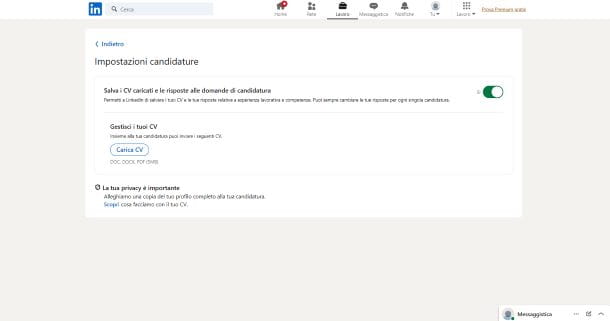
Insertar un CV en una aplicación de LinkedIn desde una PC es realmente simple: solo conéctese a LinkedIn, vaya a la sección Empleo> Configuración de la aplicación (también puede hacer clic en este enlace, para hacerlo más rápido).
Ahora active la opción Guardar CV cargados y respuestas a futuras solicitudes, si desea que el archivo o los archivos que cargue estén disponibles para cualquier solicitud de empleo, haga clic en el botón Cargar CV y seleccione el archivo con su CV, que luego estará disponible para predeterminado para todas las aplicaciones que desee realizar.
Si desea insertar su CV durante la fase de solicitud de una oferta de trabajo específica, debe tener como premisa un aspecto importante, a saber, que entre las ofertas de trabajo en LinkedIn hay dos opciones diferentes, elegidas precisamente por la persona que ofrece el empleo: Candidati, que ofrece una aplicación directa en la web de la empresa o profesional (por lo que tendrás que introducir tu CV y tus datos de forma externa al sitio de LinkedIn), o aplicación Simple, que te describiré en detalle en breve.
Primero, ve a la página de ofertas de trabajo de LinkedIn y busca una de las ofertas que te pueda interesar; por lo tanto, seleccione el que le interese y, si hay un botón de Candidato debajo de la información, como le anticipé, necesariamente tendrá que aplicar y, por lo tanto, insertar su CV en el sitio al que será dirigido automáticamente.
Si, por el contrario, existe un botón Solicitud simple, haz clic en él y sigue el procedimiento automático que consiste en introducir primero tu dirección de correo electrónico y luego un teléfono de contacto. Posteriormente, deberás insertar un archivo con tu CV (pulsando en Subir CV) y luego los datos e información solicitada, según la actividad o puesto de trabajo relacionado con la candidatura.
Cómo insertar CV en la aplicación de LinkedIn desde la aplicación
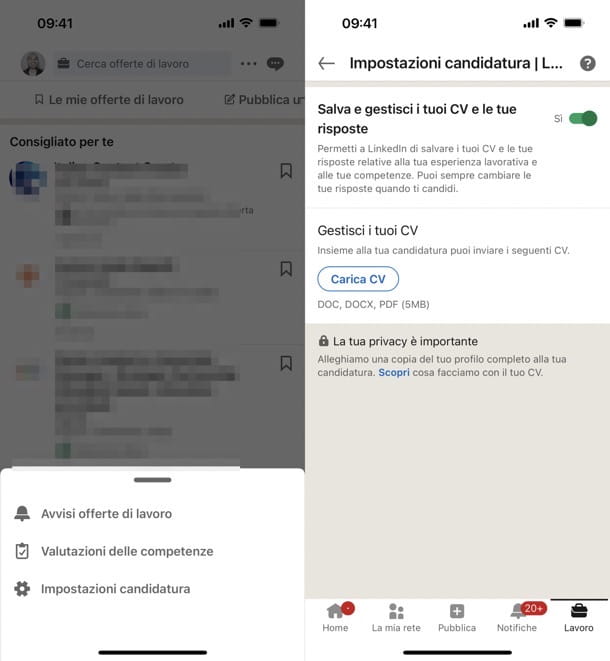
Si te preguntas cómo insertar un CV en una aplicación de LinkedIn desde la app, debes saber que este procedimiento requiere prácticamente los mismos pasos que se ven para el PC. Vaya a la pestaña Trabajo, presione los tres puntos en la parte superior, vaya a Configuración de la aplicación y presione Cargar CV.
Lo mismo se aplica para agregar un CV durante una aplicación: toque Ofertas de trabajo, elija un anuncio. Como ya se vio para el sitio, si la oferta de trabajo tiene el botón Candidatos, significa que necesariamente deberá ingresar su información y currículum vitae en la página a la que será dirigido.
Si, por el contrario, bajo la oferta de trabajo encuentras Solicitud simple o Solicitud, solo presiona el botón llamado, ingresa tu correo electrónico y número de teléfono y sube tu CV presionando el botón Cargar CV.
